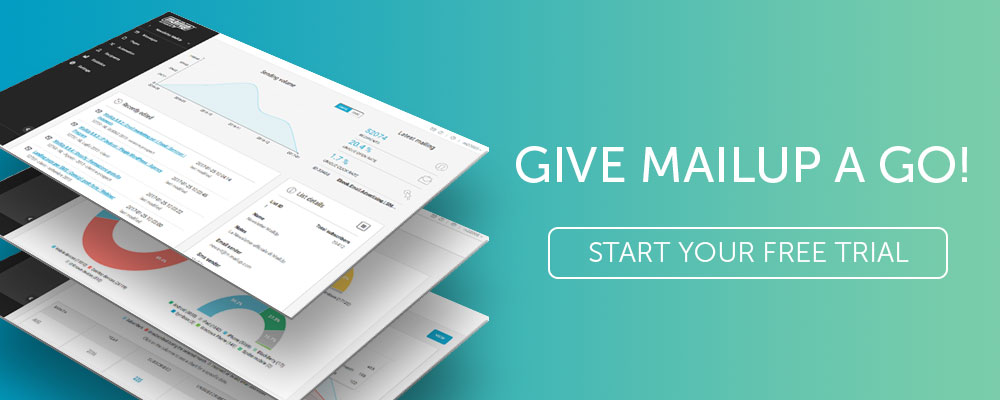Tutorial: Cum să creați o imagine personalizată în e-mail
Publicat: 2017-10-24În acest articol
E- mailurile personalizate de astăzi sunt pline de conținut dinamic. Aruncați o privire la câte e-mailuri din căsuța dvs. de e-mail includ conținut personalizat, adaptat pentru dvs. Acest lucru poate fi la fel de simplu ca să vă vedeți prenumele la recomandările de produse mai avansate, anunțurile și chiar imaginile complete!
Acest articol a apărut inițial pe blogul nostru soră Atelier de design de e-mail
Datorită unui număr de instrumente online, adăugarea de conținut dinamic la campaniile noastre de e-mail devine din ce în ce mai ușoară și mai accesibilă, așa cum vom vedea în acest atelier de design de e-mail. De fapt, puteți lua orice imagine din campaniile dvs. de e-mail și o puteți transforma într-o imagine personalizată, dinamică. Abonații tăi vor vedea propriul lor nume afișat, așa cum se arată mai jos cu această imagine de la mulți ani de la NiftyImages:
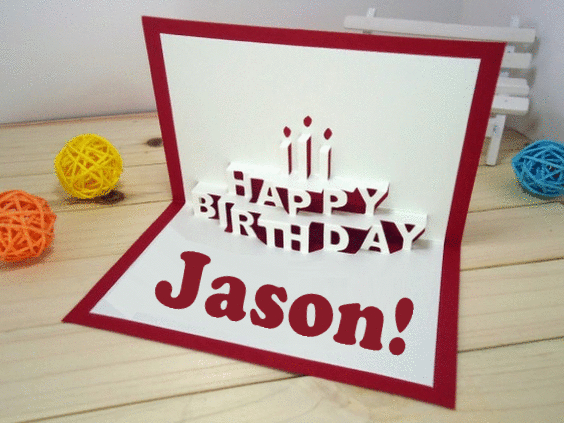
Exemplu practic: un e-mail La mulți ani
Să luăm acest e-mail de la mulți ani de la Stitch Fix , o marcă de styling online.
Zilele de naștere sunt o oportunitate excelentă de a vă conecta la nivel personal cu abonații dvs. Le va plăcea să știe că te gândești la ei și vor bucura să vadă o ofertă personală în ziua lor specială. Dacă nu trimiteți deja un e-mail personalizat pentru ziua de naștere , acum este momentul să începeți, deoarece e-mailurile personalizate pentru ziua de naștere realizează o rată de clic cu 179% mai mare decât e-mailurile promoționale obișnuite.
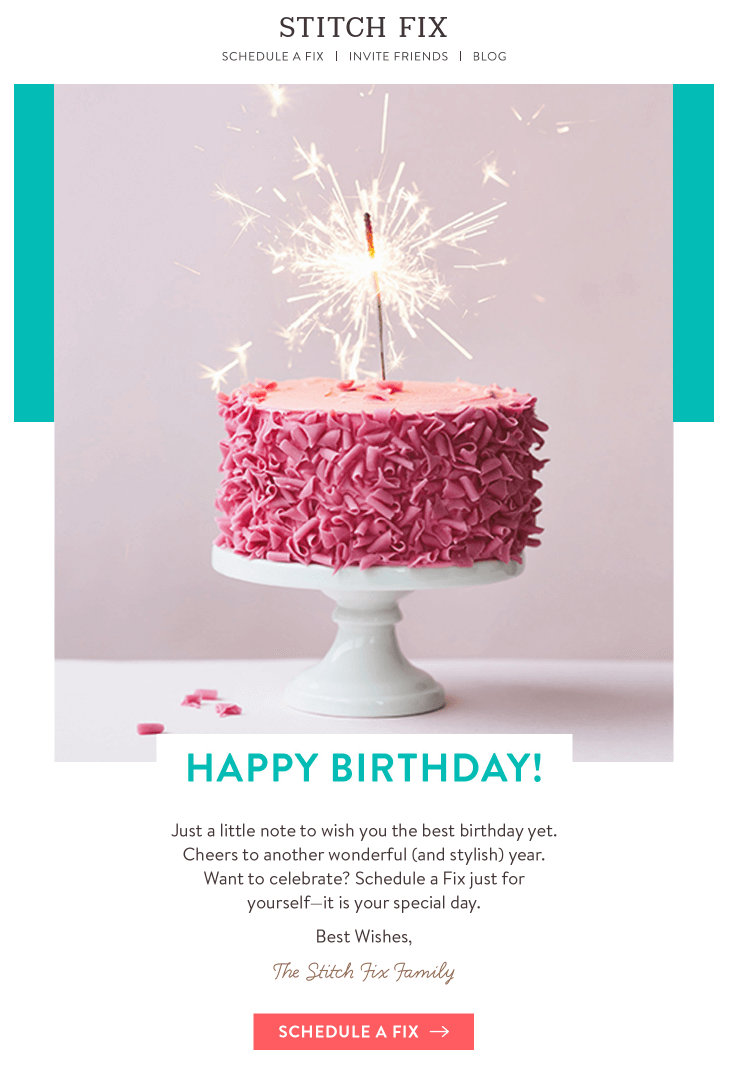
Vom prelua imaginea statică a tortului de ziua de naștere din e-mailul Stitch Fix și o vom transforma într-o imagine dinamică, personalizată, care va arăta prenumele abonatului. Iată cum arată e-mailul final din căsuța mea de e-mail cu numele meu, Kelly:
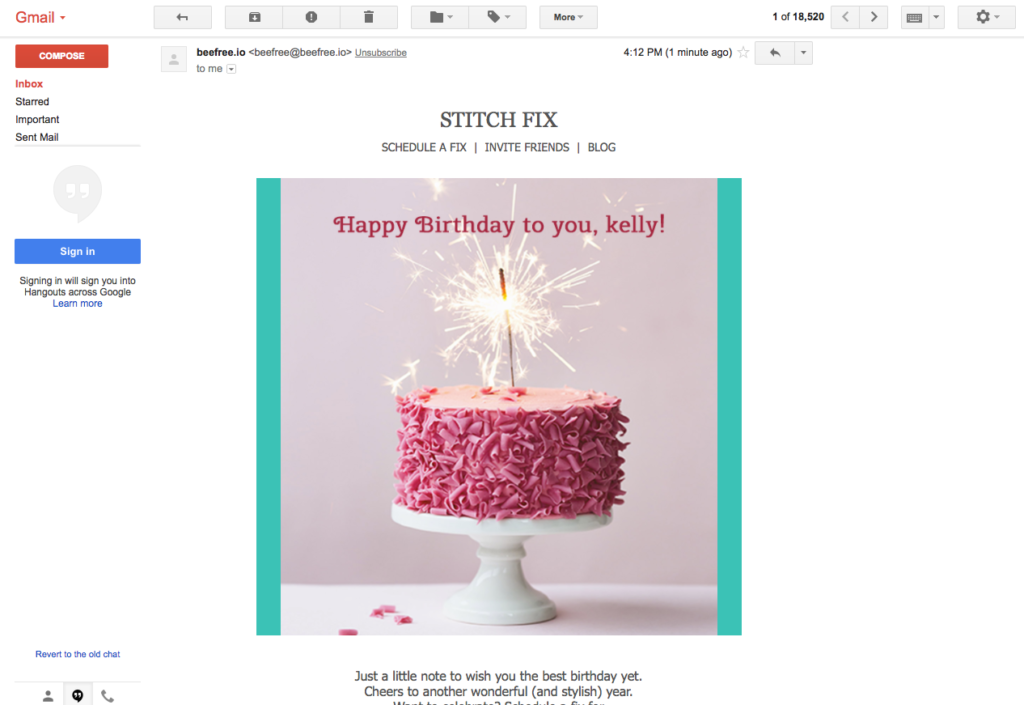
Instrumente de care veți avea nevoie pentru a începe
Vom folosi aceste două instrumente online pentru a construi e-mailul nostru dinamic și personalizat de la mulți ani:
- Editorul nostru intuitiv, drag & drop pentru a proiecta mesajul de e-mail. Dacă nu utilizați deja MailUp, începeți o încercare gratuită pentru a avea acces la editorul acestuia.
- NiftyImages pentru a construi imaginea personalizată. NiftyImages este o platformă care oferă instrumente ușor de utilizat pentru crearea de imagini personale și cronometre cu numărătoare inversă. Vă puteți înscrie gratuit pe https://niftyimages.com/
Să începem cu atelierul și să urmăm tutorialul nostru video:
[post_video_embed url="https://www.youtube.com/embed/gYooNhQX57c” height="” width="”]
Pasul #1: Proiectați-vă e-mailul în editorul de glisare și plasare
Să recreăm aspectul e-mailului de la mulți ani Stitch Fix în editorul de glisare și plasare. Începeți cu un aspect de o singură coloană și adăugați mai jos antetul, blocul de imagine și blocurile de text.
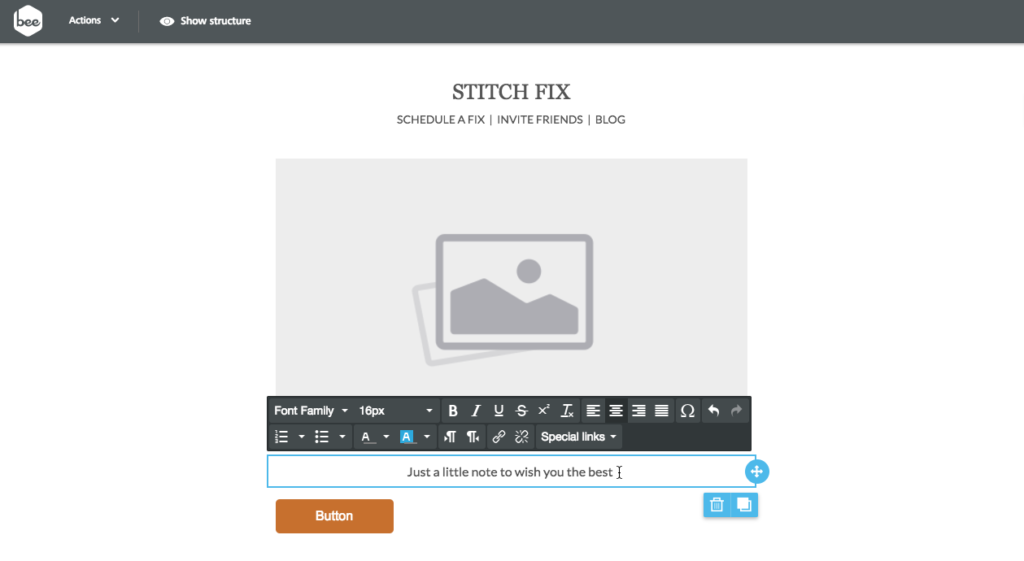
Apoi, adăugați textul și personalizați butonul CTA. Să adăugăm, de asemenea, o culoare HTML turcoaz la imagine, ca în e-mailul original. Deocamdată, totuși, să lăsăm substituentul imaginii gol .
Aspectul nostru este aproape complet. Acum trebuie să creăm imaginea personalizată, dinamică din NiftyImages și apoi să o încărcăm în blocul nostru de imagini din editor:
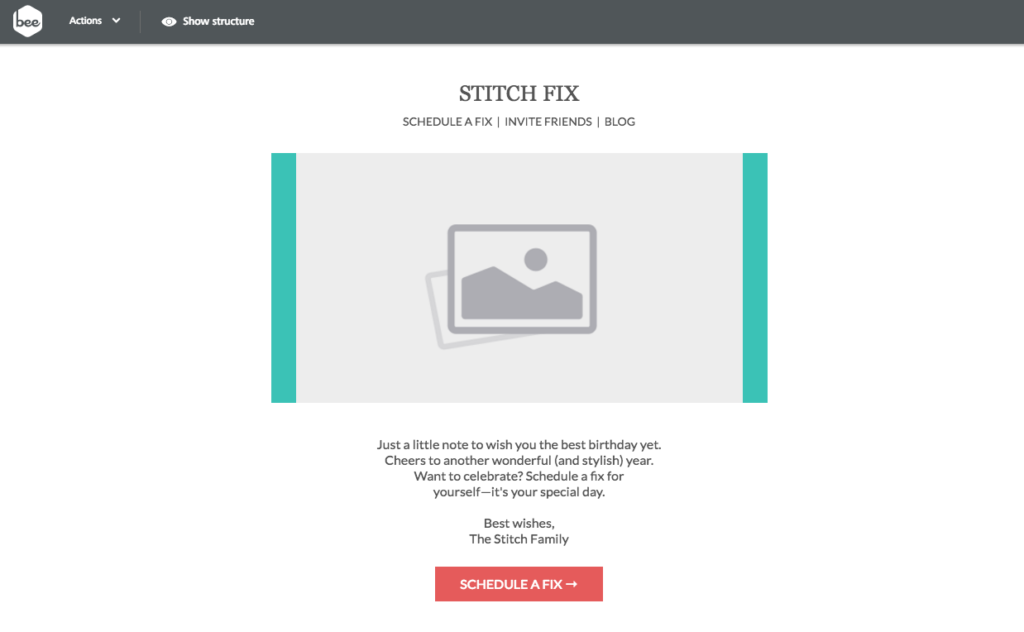
Pasul #2: Creați și personalizați-vă imaginea personalizată cu NiftyImages
Dacă nu ați făcut-o deja, creați un cont gratuit NiftyImages pentru a începe imediat!
Pasul #2.1: Proiectează-ți imaginea personalizată
Pe ecranul de întâmpinare, selectați Imagine personalizată nouă .
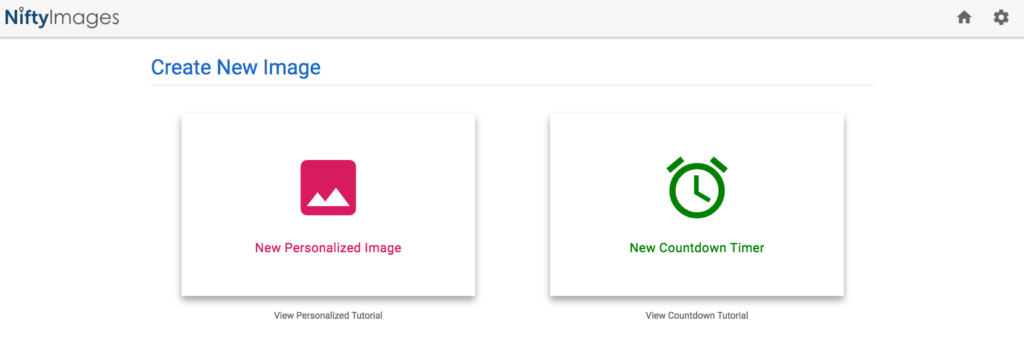
- Încărcați propria imagine
- Alegeți un șablon din biblioteca NiftyImages
Iată o privire la șabloanele grozave de imagine pentru ziua de naștere care sunt disponibile:

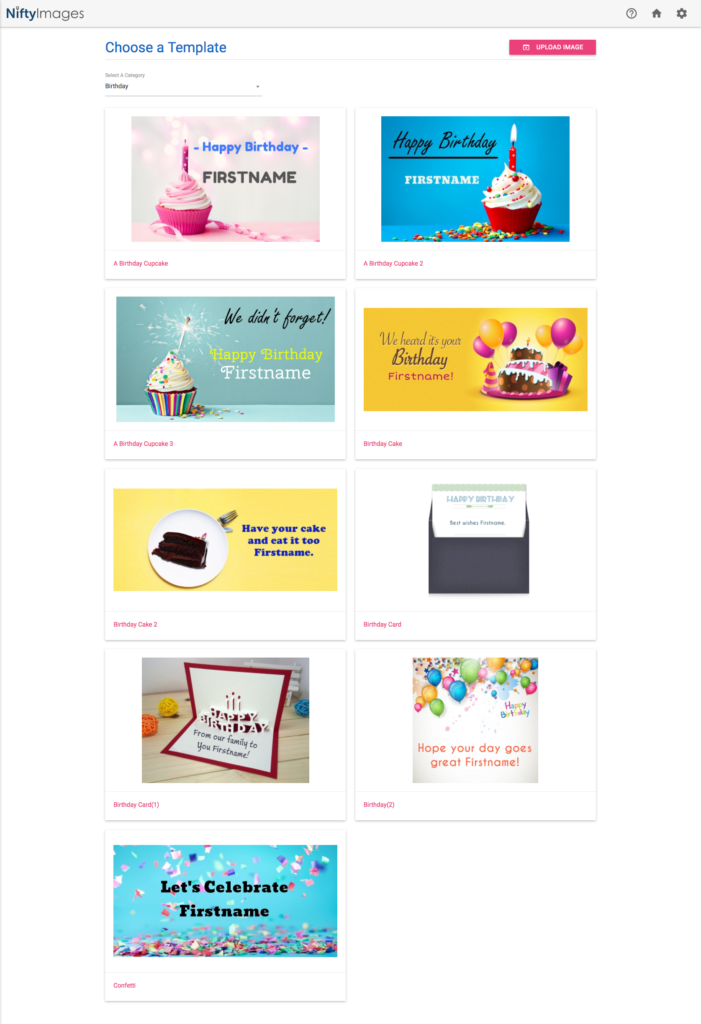
Deoarece avem deja imaginea noastră de naștere din exemplul Stitch Fix, să încărcăm în NiftyImages. Faceți clic pe butonul [Încărcare imagine] din colțul din dreapta sus pentru a importa imaginea Stitch Fix. Textul de personalizare implicit „Oferte grozave pentru clienții noștri” va apărea pentru ca noi să îl editam în continuare.
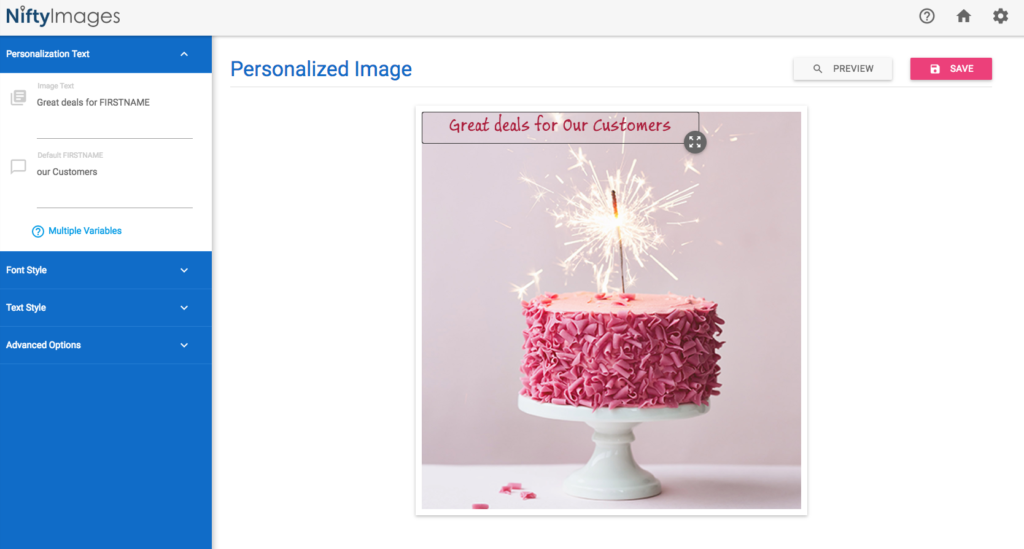
Folosind meniul din stânga, putem personaliza într-adevăr dimensiunea și stilul fontului , precum și textul în sine. Să actualizăm mesajul pentru a reflecta tema zilei de naștere:
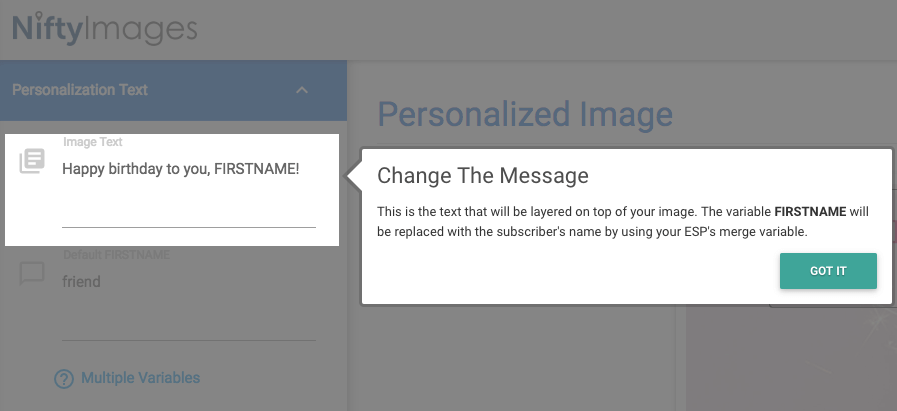
Pentru moment, vom folosi FIRSTNAME ca substituent pentru textul nostru dinamic; veți vedea cum să-l personalizați pentru furnizorul de servicii de e-mail (ESP) în pasul următor.
Apoi, furnizați text de rezervă , astfel încât orice destinatar al cărui nume nu se află în baza de date a listei de corespondență va primi în continuare un mesaj complet.
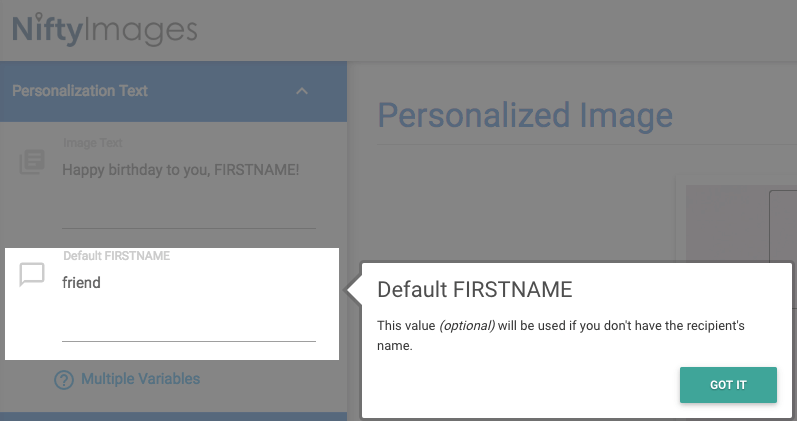
Să previzualizam acum cum arată imaginea noastră de naștere, făcând clic pe butonul [Previzualizare] din colțul din dreapta sus:
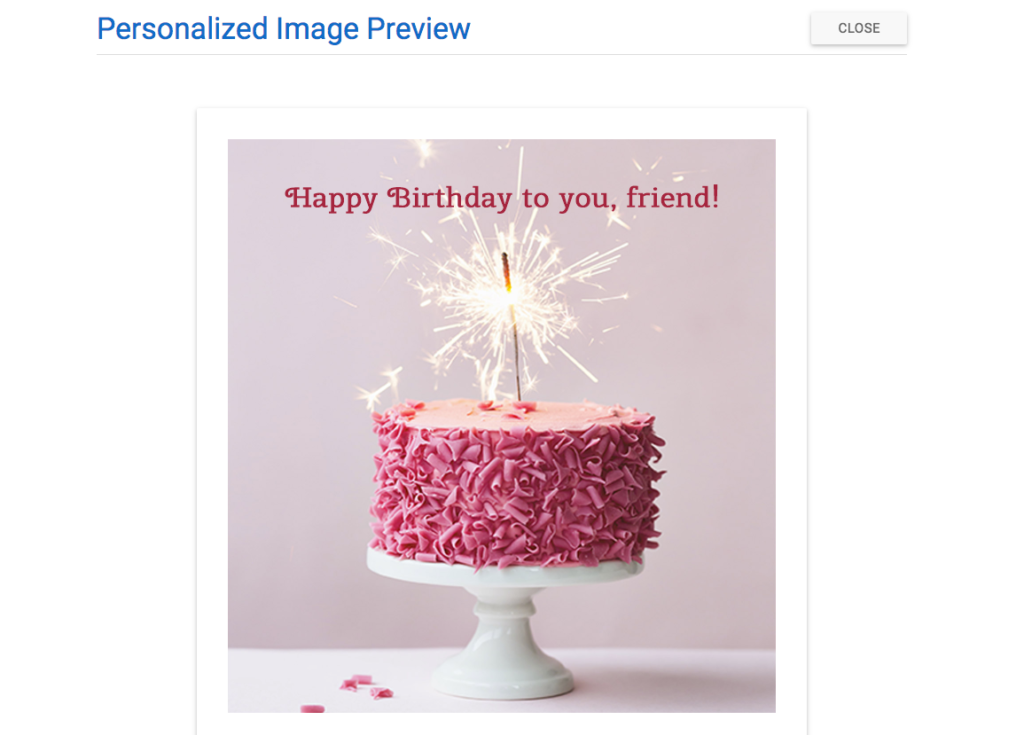
Pasul 2.2: Creați adresa URL a imaginii dvs. dinamice
Să fim puțin tehnici. Imaginea personalizată de la mulți ani pe care am creat-o are o adresă URL dinamică specială . Observați că adresa URL a imaginii are câmpul pentru prenumele destinatarului ca parametru la sfârșitul , care este specific platformei de e-mail pe care o veți folosi pentru a trimite acest e-mail. Prin urmare, trebuie să alegeți furnizorul de servicii de e-mail (ESP) din meniul drop-down. Iată un exemplu pentru MailUp, platforma noastră de marketing prin e-mail.
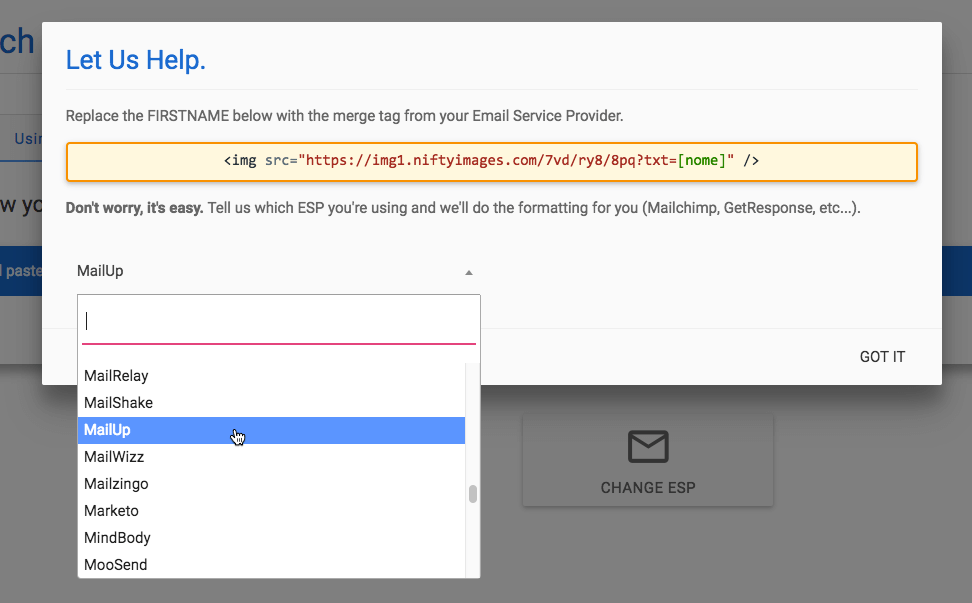
Acest pas este foarte important: dacă sintaxa etichetei de îmbinare a numelui este greșită, atunci imaginea nu va funcționa . Fiecare ESP are o sintaxă diferită pentru etichetele de îmbinare (unele folosesc paranteze, de exemplu). Meniul drop-down din NiftyImages generează adresa URL pentru furnizorul de servicii de e-mail (ESP). Deci, odată ce ați ales ESP, copiați adresa URL a imaginii și să revenim la editor. Aproape am terminat!
Iată un tutorial video rapid de la NiftyImages despre cum să generați adresa URL dinamică a imaginii:
[post_video_embed url="https://www.youtube.com/embed/uwUxinJaklM" height="" width=""]
Pasul 3: Adăugați imaginea personalizată la e-mailul dvs
În editorul MailUp, faceți clic pe substituentul imaginii pentru a vedea meniul din dreapta. Activați butonul Imagine dinamică din Proprietăți conținut . Pentru a afla mai multe despre funcția de imagine dinamică a editorului, vă rugăm să consultați articolul nostru de ajutor despre Cum să utilizați imaginile dinamice pentru cronometrele cu numărătoare inversă și conținutul personalizat.
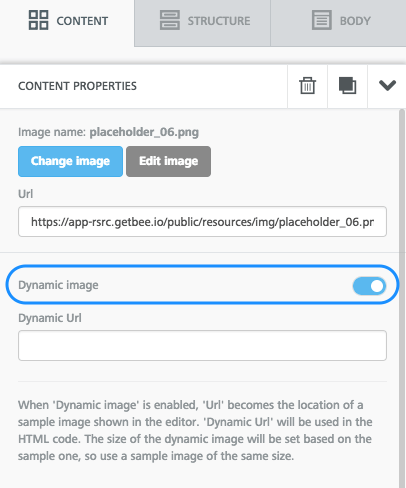
Lipiți adresa URL a imaginii din NiftyImages și imaginea personalizată de la mulți ani va apărea acum în editor.
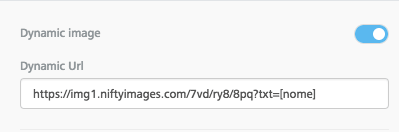
În cele din urmă, să previzualizam cum arată e-mailul de la mulți ani Stitch Fix recreat cu imaginea personalizată, dinamică pe care am creat-o. Arata grozav, nu crezi?
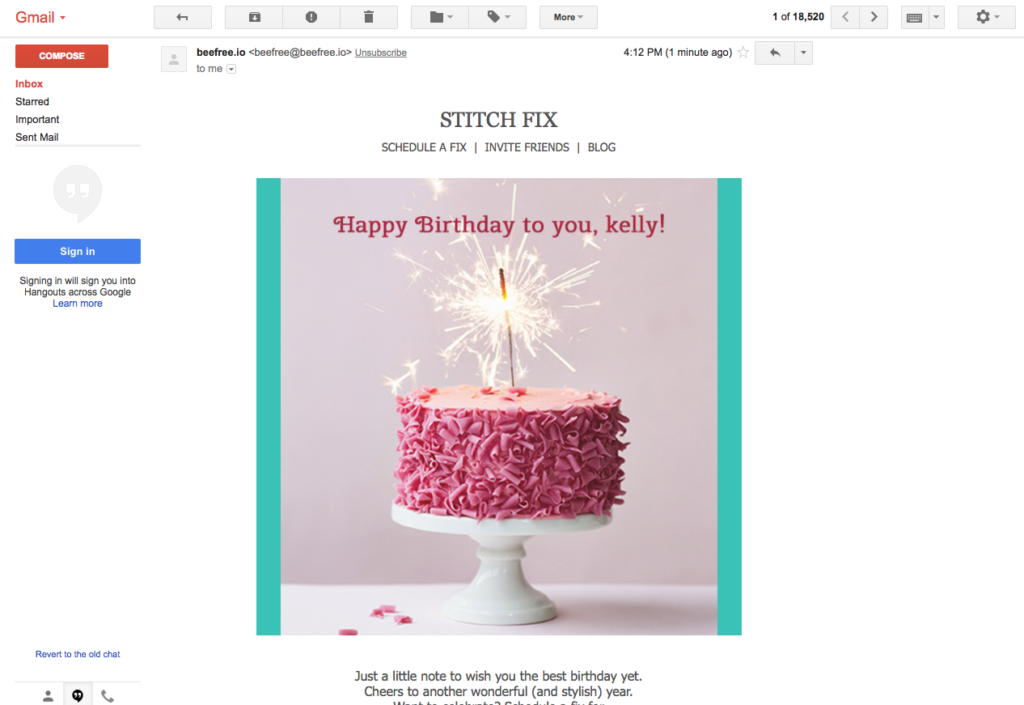
Încheiere: proiectează-ți următorul e-mail personalizat
Voila! Am creat un e-mail minunat personalizat de la mulți ani cu doar două instrumente de design și în trei pași simpli. Deci, nu există nicio scuză să nu încercați mai multă personalizare în campaniile dvs. de e-mail ! Dacă nu utilizați deja MailUp, înscrieți-vă pentru o probă gratuită și aveți acces la șabloane și funcții de design suplimentare.